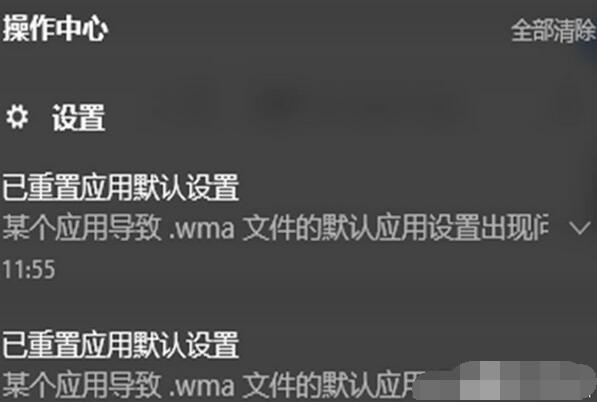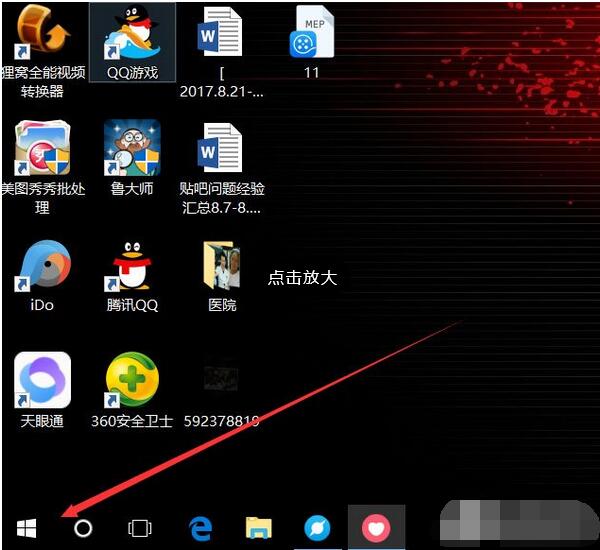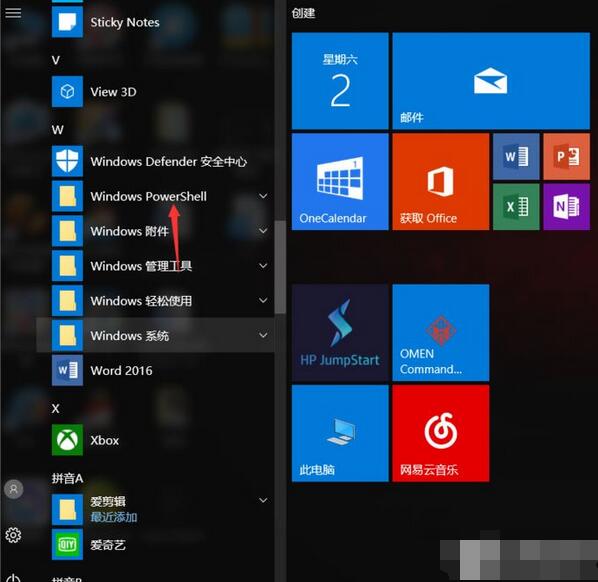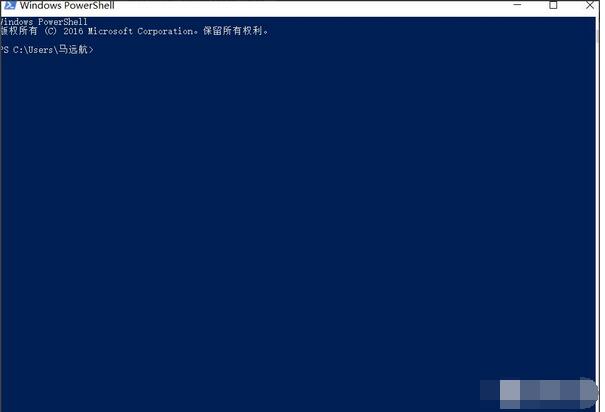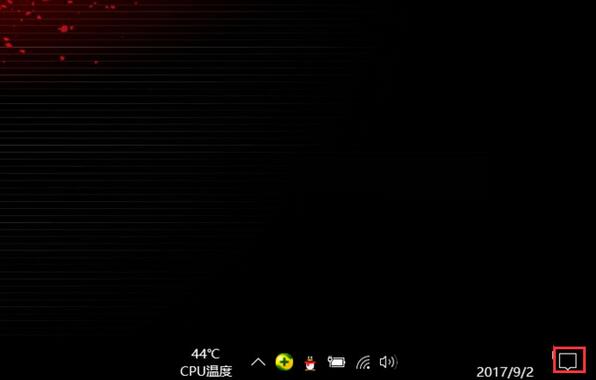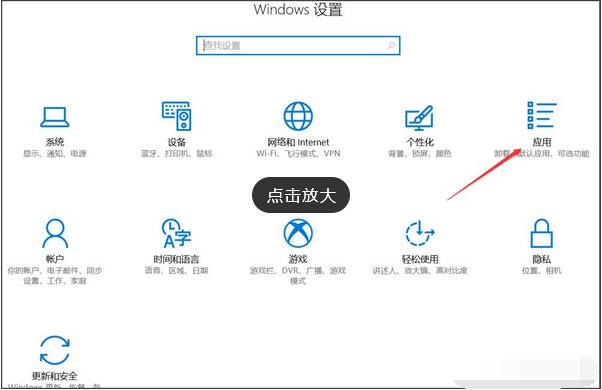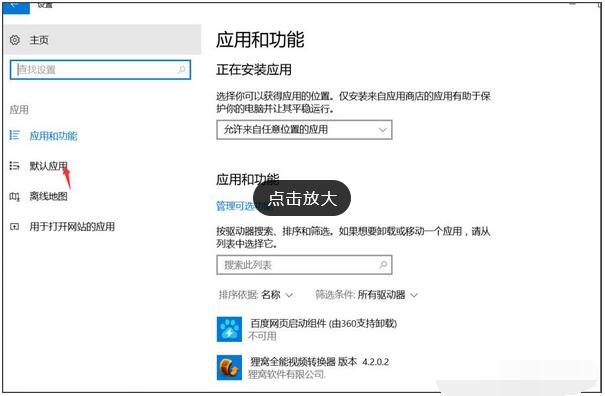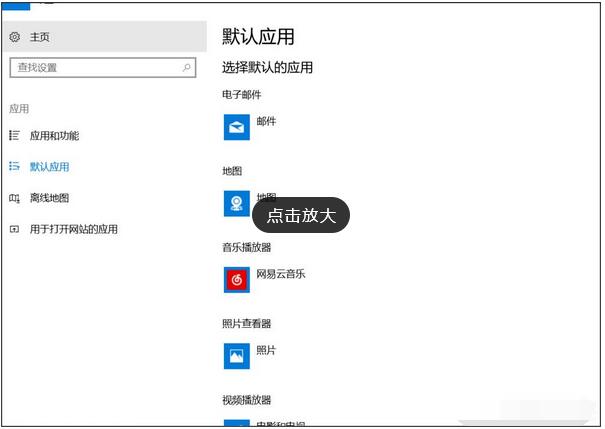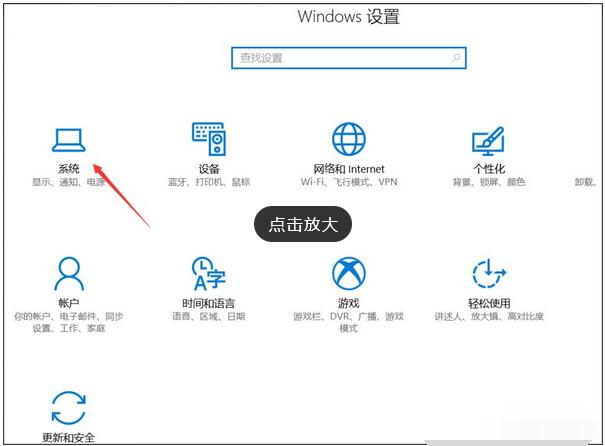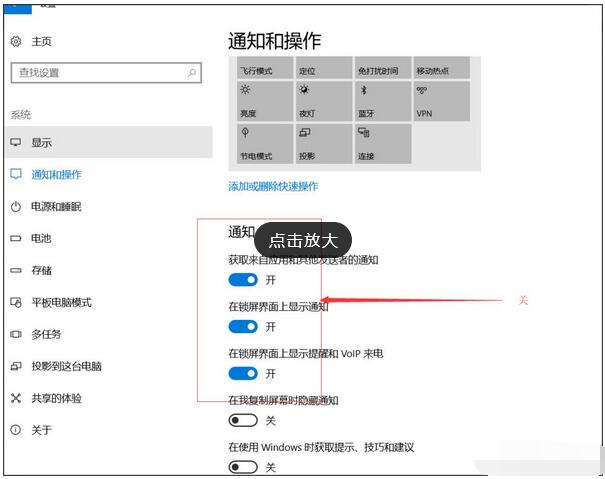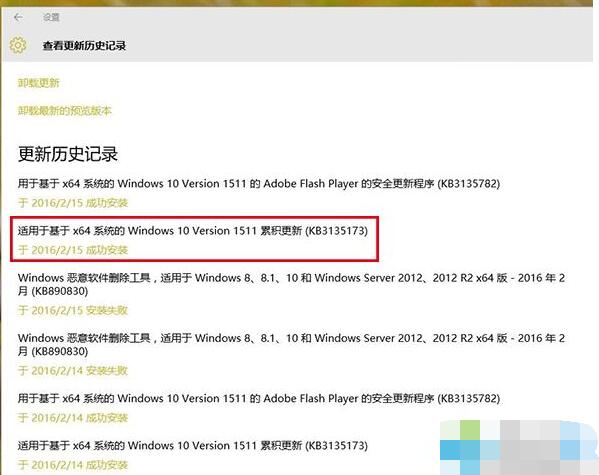安装Win10后系统运行时提示“已重置应用默认设置”,一些根据用户使用习惯做出的设置被系统打回原形,比如用户本来关闭通知中心的一些消息通知,这下子那些不要的消息一直弹出来。Win10怎么这么不听话?都设置了,怎么被还原到原来的默认呢?打听一下,原来是KB3135173补丁搞的鬼,这家伙会引起Win10痉挛,不听用户的指挥,让用户的设置无效。如何解决“已重置应用默认设置”提示?如何卸载KB3135173补丁?
“已重置应用默认设置”的解决方法/步骤
1、首先,点击桌面的左下角的微软图标,左键点击出现弹窗,在左侧下拉找到W选项里面的第一个Windows PowerShell,之后点击;
2、点击之后出现一个弹窗,这个弹窗是管理员输入的管理界面,你需要输入一些编程将里面的音乐电影,照片软件给卸载掉才行,输入下列几个,全部回车结束;
get-appxpackage *zunemusic* | remove-appxpackage
get-appxpackage *zunevideo* | remove-appxpackag
get-appxpackage *photos* | remove-appxpackage
3、之后卸载,点击右下角的设置进入设置界面,找到应用界面,找到默认应用,我们需要设置一下默认的应用,音乐,视频和照片;
4、应用设置好之后,最好需要将一些没用的通知给将其屏蔽掉,所以我们点击返回,之后在设置界面找到第一个系统点击进入;
5、系统点击进入之后,点击通知,在通知界面上面,有许多开启的通知,这些其实有很多时候是没必要的,你将其关闭即可;
6、之后,你就再也收不到这些无聊的通知了,是不是很厉害呀。
Win10系统卸载KB3135173补丁的方法
1、首先,把安装的几个新补丁卸载后重新安装,就可以发现该问题是由于KB3135173所致。由此可知,微软对于默认应用的重置机制存在Bug。由于各位用户的系统情况各有不同,因此导致该问题的第三方程序也各有千秋。而出现问题时的痉挛可能是由于系统在重置默认应用时出现了不顺利,而导致进入死循环停不下来。
2、其实出现类似问题,可以先卸载KB3135173,或者导致该问题的最近安装的累积更新(针对还没有安装KB3135173的用户),闪屏痉挛问题解决后,可安静地卸载相关第三方应用,再尝试再次安装该更新补丁,如果没问题可继续安装临时卸载的第三方应用。
KB3135173补丁是什么
微软向Win10用户推送了编号为KB3135173的补丁,不过该补丁引发了一些问题,导致通知中心不断弹出默认应用被重置的消息。
在最近的一份声明中,微软表示该公司并没有为了提高自家应用的使用率而故意修改用户默认应用,真实原因在于系统检测到一些第三方工具的行为可能会对系统的性能产生影响,这里的行为具体指设置默认应用的方式。
微软表示:“我们发现一些应用在将自己设置为默认应用时采用了不受支持的方式,比如删除或者破坏注册表设置。关于正确的设置文件关联的方式可参考MSDN。”
“KB3135173更新就是要解决这一问题,当检测到注册表设置被错误地删除或破坏时,将重置默认应用。我们已经与一些软件提供商进行了合作,在后续的更新版本中将不会出现这个问题。如果用户自己通过受支持的方式更改默认应用,那么注册表就不会被破坏,用户的默认应用设置也会被保留。”
从微软的声明来看,默认应用被重置的问题是由第三方软件不合理的设置导致。如果用户想要手动更改默认应用,那么最正确的方式就是在设置—系统—默认应用中进行操作。
以上就是Win10总提示已重置应用默认设置和删除KB3135173补丁的具体解决方法。Win10在使用中若出现提示,总有解决的方法,系统的BUG被用户反馈到微软中心,开发者总会给出解决方法。关注教程之家,解锁更多系统教程。